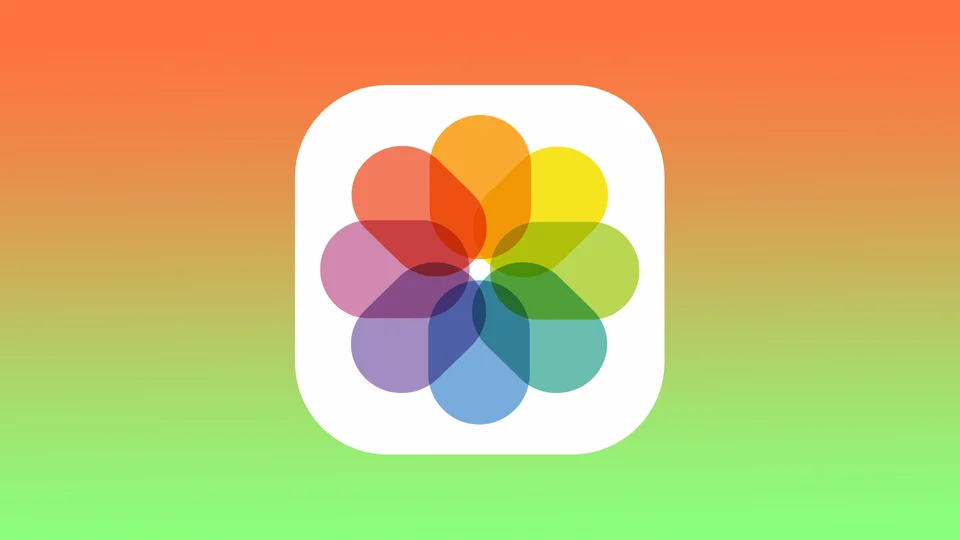I Bilder på Mac er albumer en måte å organisere og gruppere bilder og videoer på en tilpasset måte. Med albumer kan du gruppere bestemte bilder og videoer du vil beholde sammen, uavhengig av hvor de ligger i Bilder-biblioteket.
Du kan opprette album for å organisere bildene og videoene dine basert på valgte kriterier, for eksempel dato, sted, personer eller emne. Bilder på Mac inkluderer også forhåndsdefinerte albumer, for eksempel Favoritter, Nylig slettet, Duplikater og Importer, som oppdateres automatisk basert på aktiviteten din i appen.
Hvordan lage et album i Photos på Mac?
For å opprette et album i Bilder på Mac, må du følge disse trinnene:
- Åpne Bilder-appen på Mac-en.
- Klikk på «Fil» i sidepanelet til venstre.
- Velg «Nytt album» fra rullegardinmenyen.
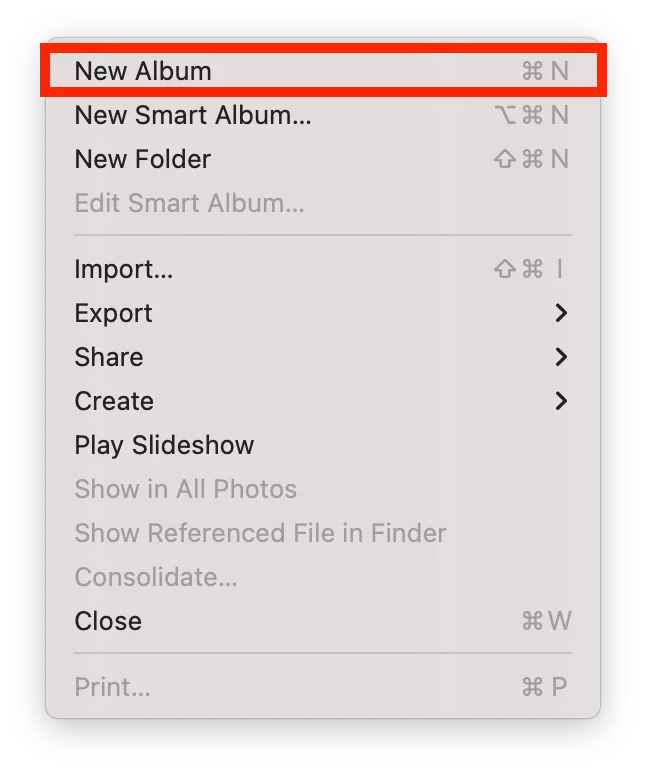
- Gi det nye albumet ditt et navn.
Album i Bilder oppretter ikke duplikater av bildene eller videoene dine, det organiserer bare eksisterende bilder og videoer i biblioteket ditt. Så hvis du sletter et bilde fra et album, vil det fortsatt være tilgjengelig i biblioteket ditt på andre steder, for eksempel i visningen Alle bilder eller Øyeblikk.
Hva er forskjellen mellom album, smartalbum og mappe i Foto-appen på Mac?
Når du følger trinnene for å opprette et album i Bilder på Mac, ser du tre alternativer: album, smartalbum og mappe. I Bilder-appen på Mac er album, smartalbum og mapper forskjellige måter å organisere bilder og videoer på.
Et album er en samling av bilder og videoer du legger til manuelt. Du kan opprette så mange album du vil og legge til det samme bildet i flere album uten å opprette en kopi av bildet. Album er en fin måte å organisere bilder basert på bestemte hendelser, personer eller temaer.
Et intelligent album er en samling av bilder og videoer som automatisk legges til basert på bestemte kriterier du definerer. Du kan for eksempel opprette et smartalbum som inneholder alle bilder som er tatt på et bestemt sted, eller de som inneholder en bestemt person. Når et nytt bilde eller en ny video i biblioteket ditt oppfyller kriteriene for det intelligente albumet, blir det automatisk lagt til i dette albumet.
Så hvis du ikke vil opprette et typisk album, men et smartalbum, kan du følge de samme trinnene. Velg deretter samsvar med følgende betingelse.
En mappe er en måte å organisere flere album og intelligente album i en enkelt beholder. Du kan opprette en mappe for å gruppere relaterte album og briljante album, for eksempel de som er relatert til en bestemt reise eller hendelse. Mapper inneholder ikke bilder eller videoer. Det gir en måte å organisere og gruppere flere album og smarte album på.
Oppsummert er album manuelt opprettede samlinger av bilder, smartalbum genereres automatisk basert på spesifikke kriterier, og mapper er beholdere for å organisere flere album og smartalbum.
Hvordan legge til bilder i et album på Mac?
Følg disse trinnene for å legge til bilder i et album i Bilder-appen på Mac:
- Åpne appen Bilder.
- Gå deretter til «Bibliotek«.
- Høyreklikk på ønsket bilde.
- Velg alternativet «Legg til».
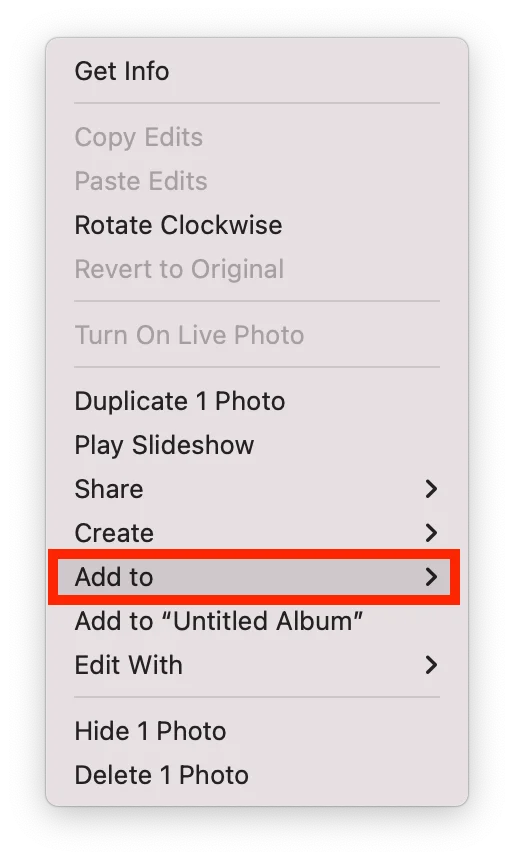
- I rullegardinlisten over album velger du ønsket album.
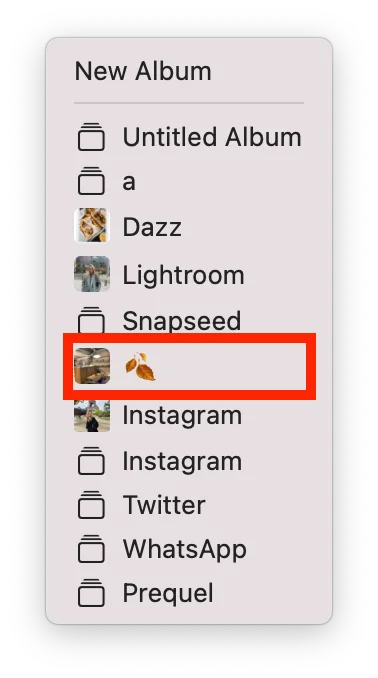
Når du har lagt til bilder i et album, vil det fortsatt være tilgjengelig i andre deler av Bilder-biblioteket ditt.
Hvordan fjerne bilder fra et album på Mac?
Følg disse trinnene for å fjerne bilder fra et album i Bilder-appen på Mac:
- Åpne appen Bilder.
- Velg deretter albumet på venstre side.
- Høyreklikk på ønsket bilde.
- Velg alternativet «Fjern et bilde fra albumet«.
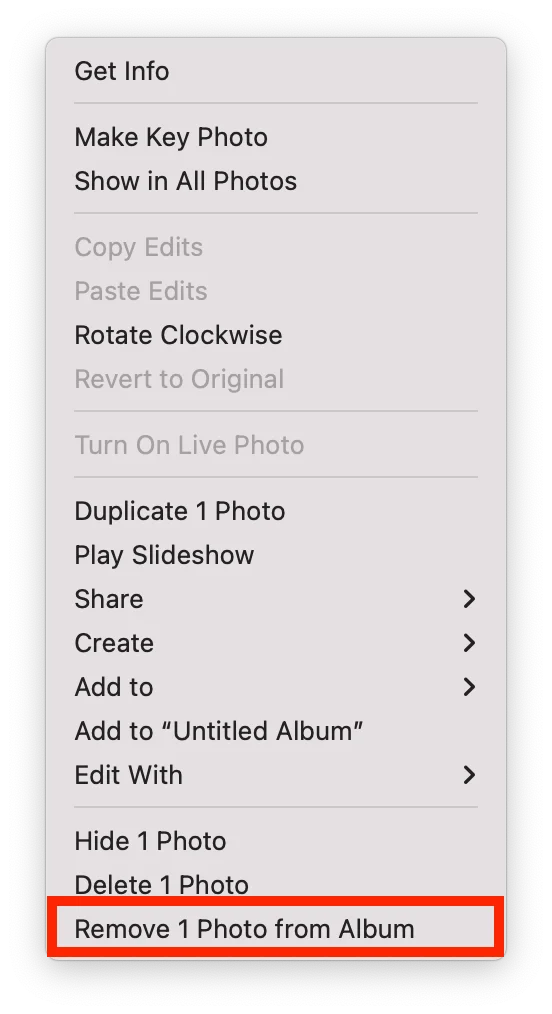
Du kan også dra og slippe bilder fra ett album til et annet album. Denne handlingen vil slette bildene fra albumet og vise dem i et annet album. På samme måte vil bildene fortsatt være tilgjengelige i hovedfotobiblioteket ditt.
Hvordan sletter jeg bilder i et album på Mac?
Følg disse trinnene for å slette bilder fra et album i Bilder-appen på Mac:
- Åpne appen Bilder.
- Velg deretter albumet på venstre side.
- Høyreklikk på ønsket bilde.
- Velg alternativet «Slett bilde».
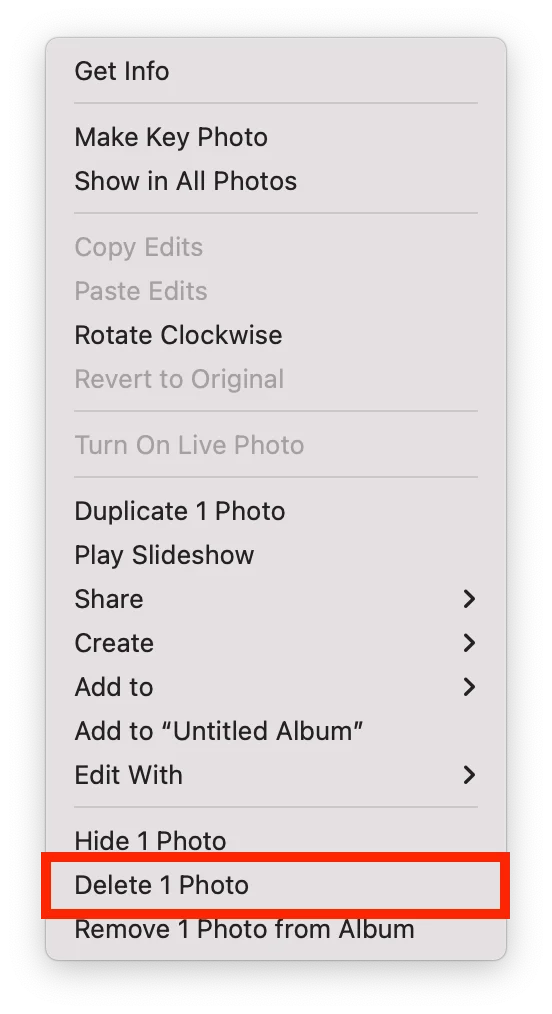
På denne måten kan du tømme albumet for unødvendige bilder. Dette bildet blir slettet fra iCloud Photos på alle enhetene dine.
Hvordan slette et album på Mac?
Følg disse trinnene for å slette et album i Bilder-appen på Mac:
- Åpne appen Bilder.
- På venstre side ser du alle albumene dine.
- Høyreklikk på albumet du vil slette.
- Velg deretter «Slett album» fra rullegardinlisten.
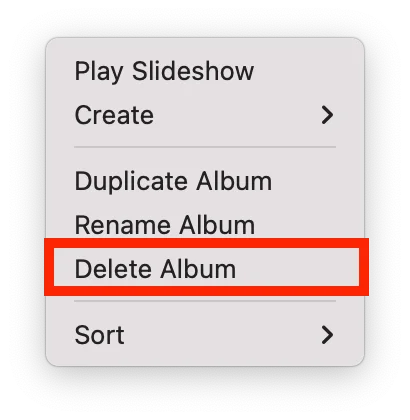
Elementene i dette albumet vil fortsatt være synlige i bildebiblioteket ditt og andre album som inneholder dem. Dette albumet fjernes fra iCloud Bilder på alle enhetene dine.